

我们在使用电脑时,很多时候需要把电脑上的界面截图。
下边小编就和大家分享一下关于电脑截图的一些方法
方法一,使用电脑本身的快捷键,Windows 徽标键 + Shift + S
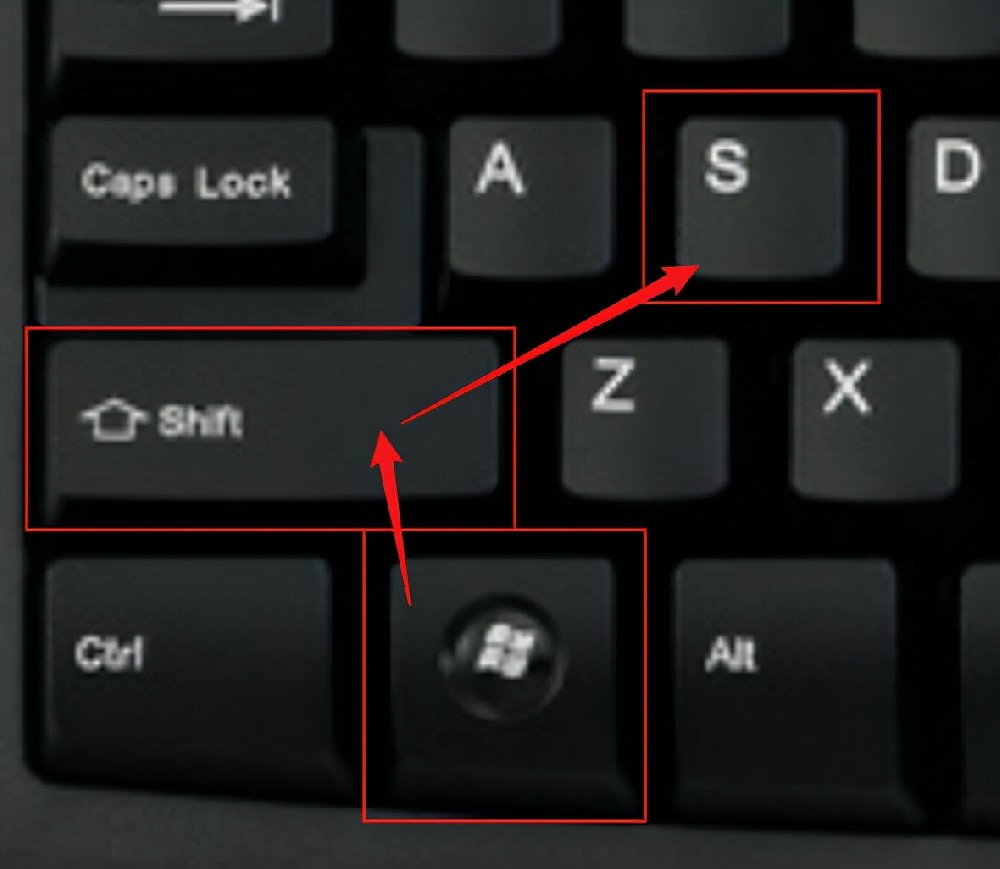
电脑截图
按完之后,会显示截图功能,有四个选项,分别是
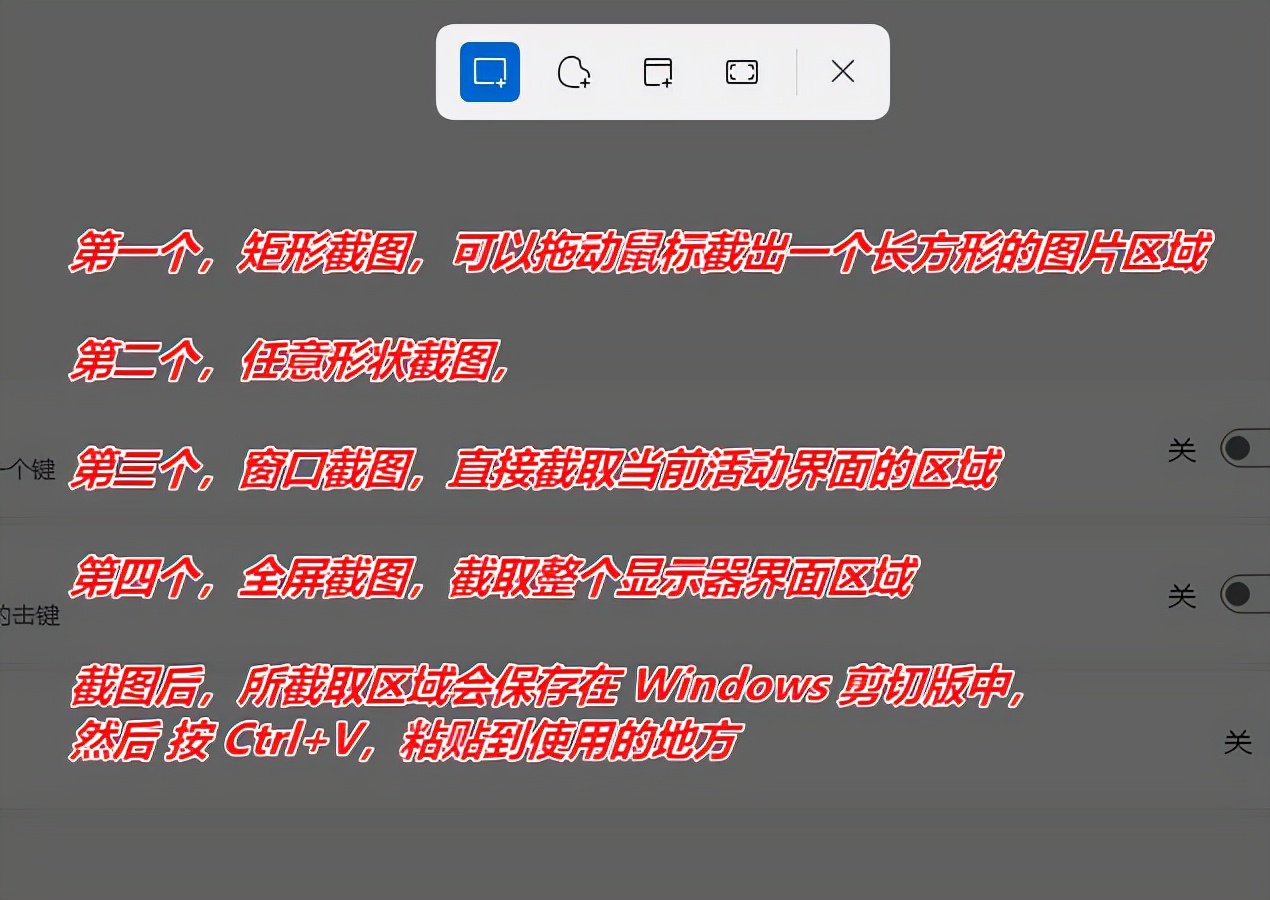
电脑截图
第一个,矩形截图,可以拖动鼠标截取一个长方形的图片区域。
第二个,任意形状截图,可以截取需要的区域形状。
第三个,窗口截图,直接截取当前活动界面的区域。
第四个,全屏截图,截取整个显示器界面区域。
截图后,所截区域会保存在 Windows 剪贴板中。然后在文档中(比如Word) 按 Ctrl+V,粘贴到使用的地方
方法二,使用PrtSc(PrintScreen)按键捕捉屏幕:
使用PrtSc(PrintScreen)按键,直接按下,功能和Windows 徽标键 + Shift + S效果一样。
不过 PrintScreen 有对应的快捷键,可以快速截图,
Ctrl+PrtSc(PrintScreen):快速全屏截图,截取整个显示器界面区域
Alt+PrtSc(PrintScreen):快速窗口截图,直接截取当前活动界面的区域
电脑自带的截图功能,功能比较少,只有简单的几个截取方式,如果需要编辑截取的图片,还需要在Windows 画图软件中编辑,比较麻烦。
其实我们还可以使用第三方工具来截取屏幕。第三方软件有很多,在这里为大家推荐QQ截图。一方面,因为QQ截图功能比较强大,另外也是因为QQ是我们使用频率比较高的软件。
方法三,使用第三方软件截图,这里推荐QQ截图
QQ可以截图,功能非常强大,比Windows自带的截图功能强大太多了,下边简单做一下介绍

在截图时,可以 直接使用 QQ的截图快捷键(可以在QQ中设置对应快捷键)。
QQ截图,功能十分强大,在截图时,除了可以直接编辑,有箭头,画笔,马赛克,添加文字,序号。
而且还可以 长截图,识别文字,把截图顶在桌面,屏幕录制等其他功能。
当然,除了QQ,还有很多的第三方软件可以截图,具体可以根据自己的使用习惯选择。
以上就是关于电脑如何截图的方法。
非常感谢大家的阅读,希望本文可以帮助到您。
上一条:
电脑屏幕不亮主机还在运行下一条:
电脑截图用什么快捷键2023-03-14
2023-03-03
2022-12-19
2023-03-14
2023-03-03
2023-03-03
2022-07-21
2023-02-07
2022-07-21
2023-03-14
2023-03-14
2023-03-14
2022-07-21
2022-03-29
填写信息,预约工程师快速上门